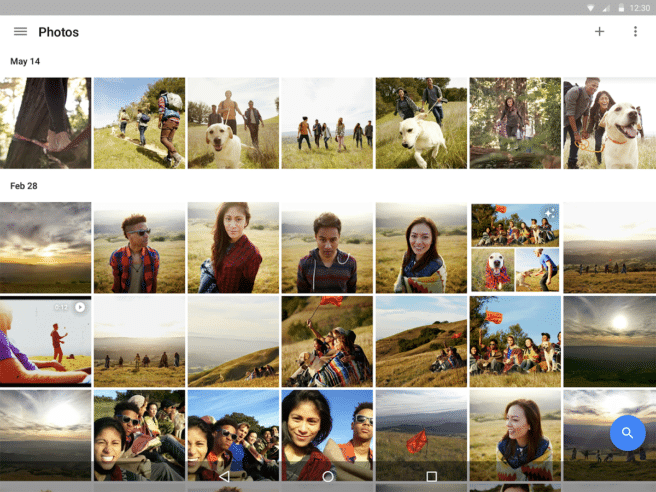Las comprimate cu siguranță nu sunt cel mai bun instrument de făcut fotografii, dar sunt un sprijin excelent pentru vizualizați, organizați și editați-le și o aplicație esențială în acest domeniu, știți deja ce este Google Foto, și trebuie amintit că poți oferi mult mai mult din tine decât pur și simplu profitând de stocare nelimitată. Revedem tot ce este de știut stoarce-l.
Încărcați fotografii din alte aplicații
Vom începe cu ceva foarte simplu, care este o trecere în revistă a opțiunilor de configurare care ne va permite să stocăm automat nu numai fotografiile pe care le facem, ci și pe cele pe care le trimitem: în "setări" noi mergem spre "backup și sincronizare„Și de acolo până”folderele dispozitivului„Și activăm opțiunile care ne interesează.
Configurați opțiunile pentru copii de rezervă
În timp ce suntem în secțiunea "backup și sincronizare„Este convenabil să configurați opțiunile de încărcare, iar acest lucru este aproape obligatoriu pentru oricine, indiferent cât de puțin folosim aplicația, să evita consumul inutil (de date și energie): aproape la sfârșitul întregului, avem opțiunea de a crea copii de rezervă "numai în timpul încărcării".
Scanați fotografii
Un alt memento interesant: Google Foto are o opțiune grozavă de scanare și adăugați fotografiile noastre vechi la colecția noastră, și îl putem accesa din meniul principal. Necesită descărcare PhotoScan, dar este o aplicație gratuită care nu ocupă mult spațiu, iar funcționarea sa este foarte simplă și eficientă.
Faceți modificări simple
Deși există o mare varietate de aplicații de editare foto ne putem adresa dacă vrem să facem o muncă mai bună (inclusiv pe a noastră Snapseed Gogle), una dintre virtuțile lui Google Foto este că din aceeași aplicație putem face ajustări de bază. Știți deja că cu pictograma cu cele trei bare putem adăuga filtre, decupați și rotiți, iar dacă o apăsăm din nou, se deschid încă trei opțiuni (luminoasă, colorată și pop), primele două cu meniuri derulante proprii. . Un memento important: opțiunea „guardar„În mod implicit salvează peste versiunea inițială a fotografiei, așa că dacă vrem păstrați originalul trebuie să mergem la meniul celor trei puncte și să alegem "Salveaza o copie".
Creați colaje, animații și filme
De asemenea, ne putem scuti de a fi nevoiți să ne luptăm cu mai multe aplicații, dacă vrem să facem o animație sau un colaj, sau chiar să montam un videoclip, fără prea multe complicații. Avem toate opțiunile în secțiunea „asistent” și ți-am dat deja un exemplu detaliat cum se creează un GIF, deși procesul este destul de ghidat și foarte intuitiv.
Dezactivați sugestiile
Apropo, că poate problema pe care o ai este invers, că saturezi sugestiile de Google Foto pentru a face animații, a redescoperi zile și multe altele. Le puteți dezactiva pe toate (sau pe cele pe care le preferați, în meniul de setări, în „carduri de vrăjitor”. Chiar deasupra avem și „notificări„Pentru a-i face să nu mai sosească.
Răsfoiți și selectați fotografii
Deoarece în final vom ajunge cu o colecție uriașă de fotografii, este convenabil să aveți câteva conturi gesturi care facilitează navigarea, cum ar fi gestul de zoom că peste galerie ceea ce face este să iasă din vizualizare zile până la luni sau chiar să deschidă o bară de defilare cu un calendar. De asemenea, este util să ne amintim că dacă apăsăm și ținem apăsată pe o fotografie, atunci putem pur și simplu să glisăm și să selectăm mai multe fotografii rapid. În cele din urmă, nu trebuie să uităm că putem fotografii de arhivă, deci nu le ștergem ci le punem deoparte, dacă vrem să ne ștergem puțin galeria.
Caută direct
Chiar și cu toate aceste ajutoare, răsfoirea galeriei noastre în căutarea unei fotografii pe măsură ce acumulăm poate fi laborioasă, așa că trebuie să ne amintim întotdeauna că funcția de căutare este cu adevărat eficientă și putem specifica multe, combinând câteva criterii. Putem chiar caută folosind emoji (și nu doar pentru căutarea selfie-urilor cu fețe zâmbitoare). Nu uita nici că dacă dăm o atingere, fără să scriem, putem caută direct videoclipuri, selfie-uri și instantanee. Singurul lucru care ne lipsește în căutări este opțiunea de a eticheta și caută după chipuri, care este disponibil numai în Statele Unite, deși puteți utiliza întotdeauna un VPN.
Economisiți spațiu pe dispozitiv
Motivul principal pentru care vom prefera Google Foto la alte servicii similare este că stocarea este nelimitată, așa că nu uitați să profitați de el și să economisiți spațiu pe dispozitivul dvs.: nu trebuie să ștergem fotografiile manual, dar putem merge din nou direct la setări, alegeți „eliberați spațiu pe dispozitiv”Și cele care au deja o copie de rezervă sunt șterse automat.
Recuperați fotografiile șterse (sau ștergeți-le pentru totdeauna imediat)
De asemenea, nu strică să ne amintim că în cazul în care ștergem accidental o fotografie sau dacă am făcut-o intenționat, dar ulterior regretăm, avem până la 60 de zile pentru a-l recupera, care este timpul în care rămân stocate în Papelera (accesibil din meniul principal) Și dimpotrivă, dacă vrem să scăpăm de ele acum, aici putem alege "șterge definitiv".
Compartir fotografii
Partajarea fotografiilor într-un mod simplu este o altă dintre funcțiile de bază ale Google Foto și cu siguranță chiar și cei mai obișnuiți utilizatori sunt familiarizați cu opțiunile de bază pentru a partaja o fotografie sau pentru a crea un album partajat din "acțiune”, Dar sunt câteva detalii interesante de luat în considerare, cum ar fi să ne amintim că putem alege genera un link în loc să partajăm direct fișierele, ceea ce uneori este mai convenabil, sau o putem face rezervarea locatiei, pentru care trebuie doar să activăm opțiunea "eliminați locația geografică".
Partajați biblioteca
O completare importantă față de cele de mai sus: odată cu ultima actualizare s-a adăugat și opțiunea de a partaja biblioteca completă, dar trebuie să avem în vedere că, din moment ce nu avem opțiunea de a recunoaște chipuri în țara noastră, nu avem multe filtre pentru a limita conținutul pe care persoana în cauză urmează să o acceseze, astfel încât singurul lucru pe care îl putem face este să limităm data.